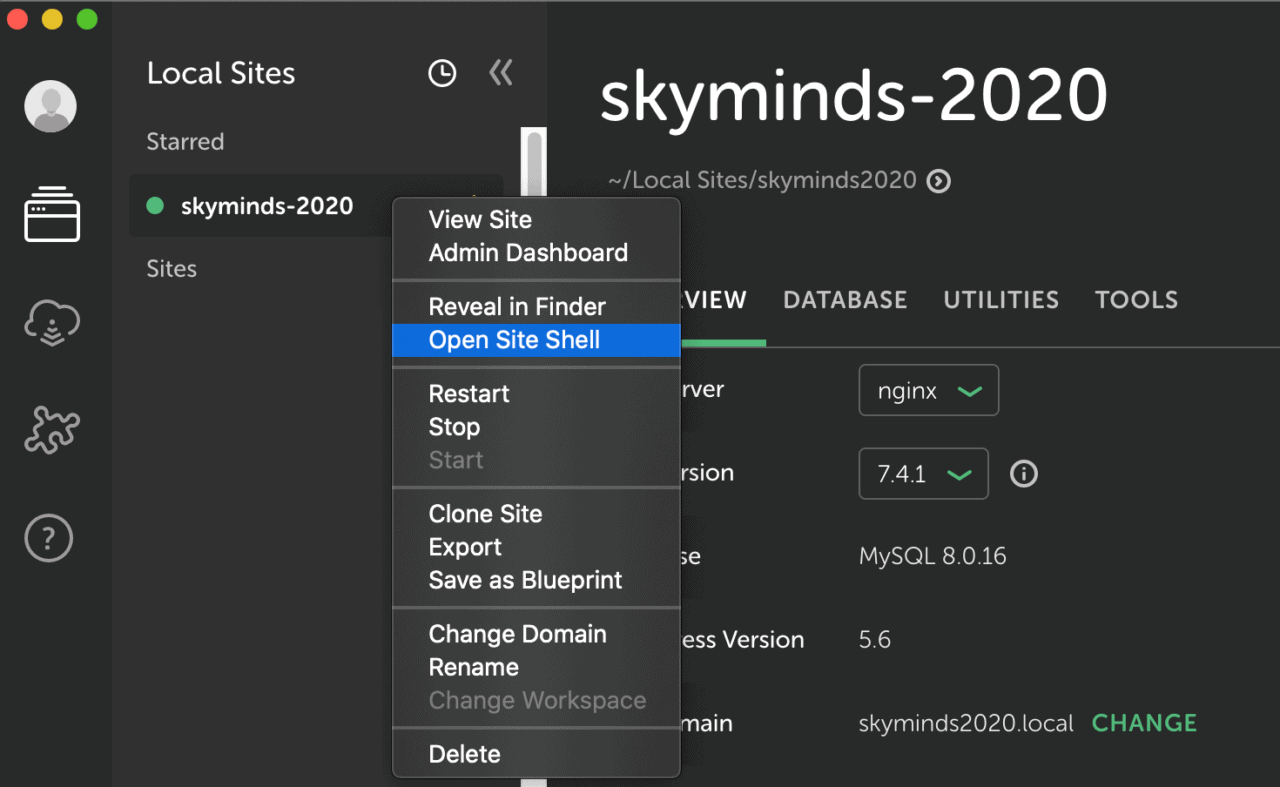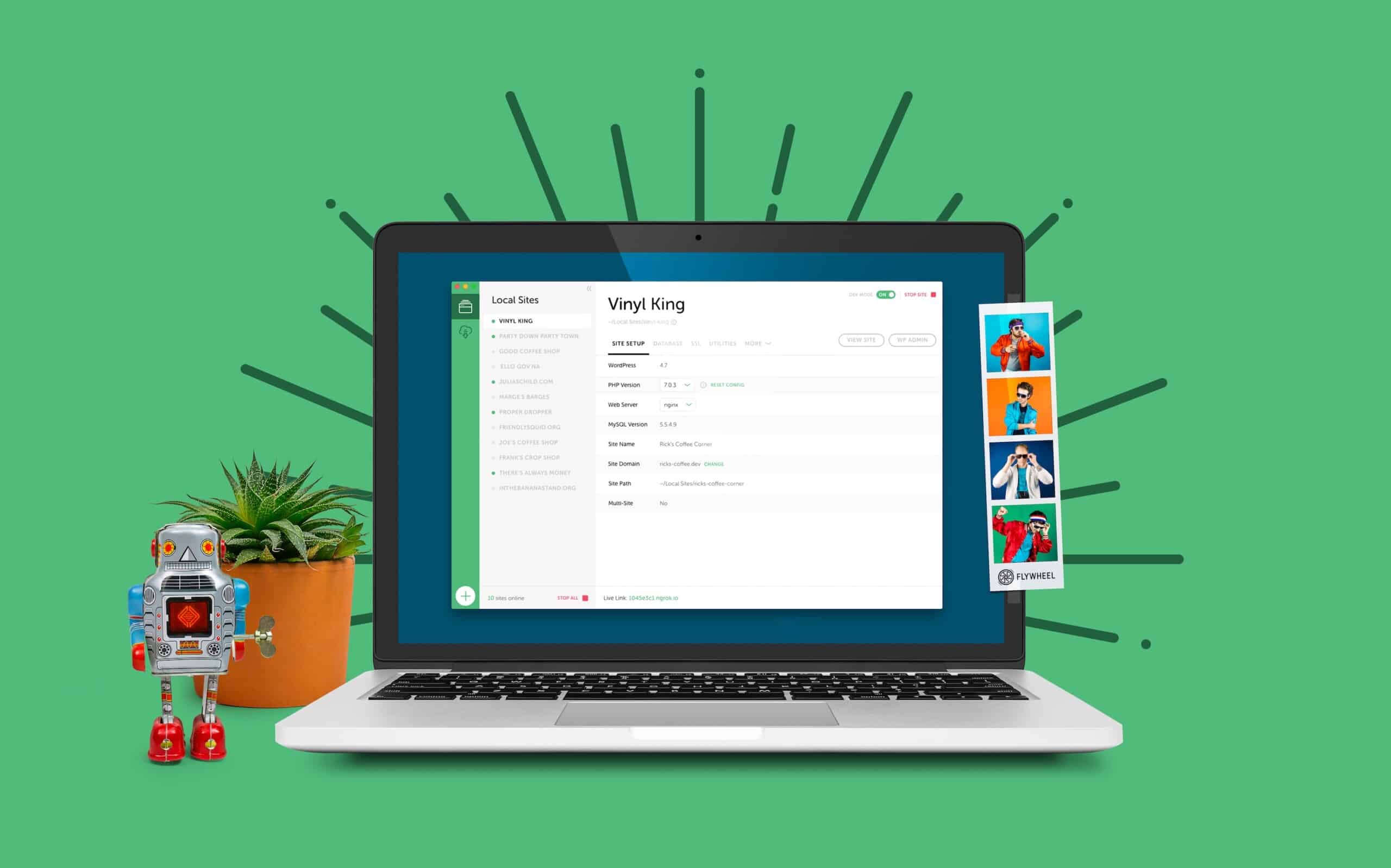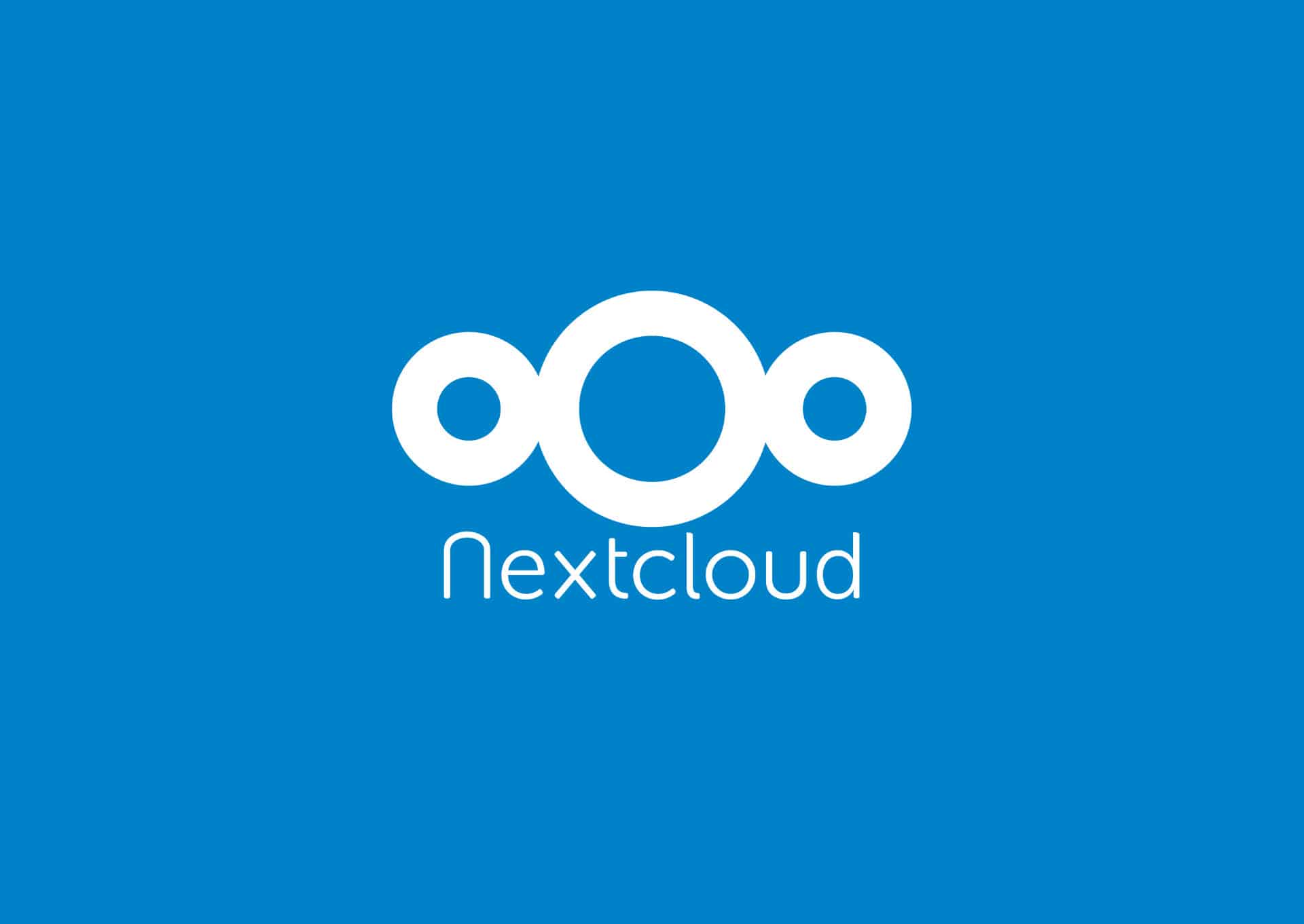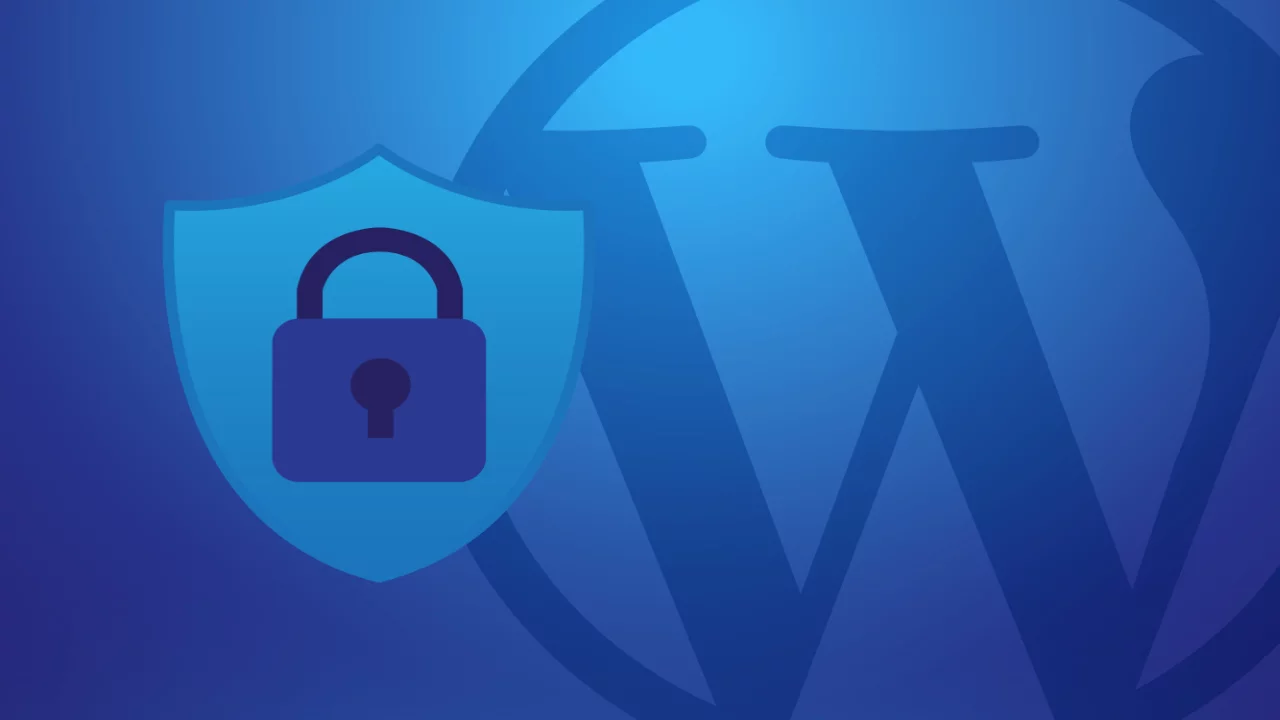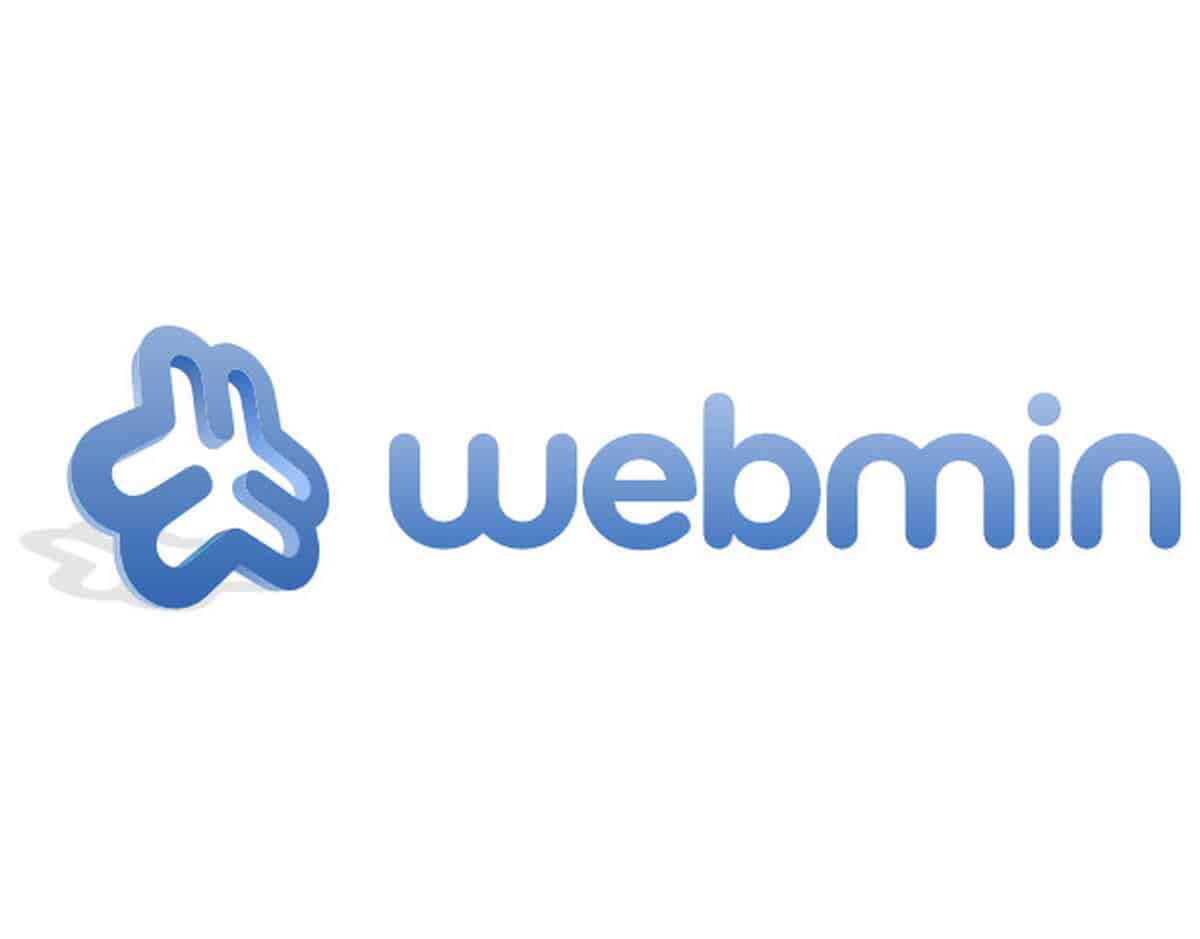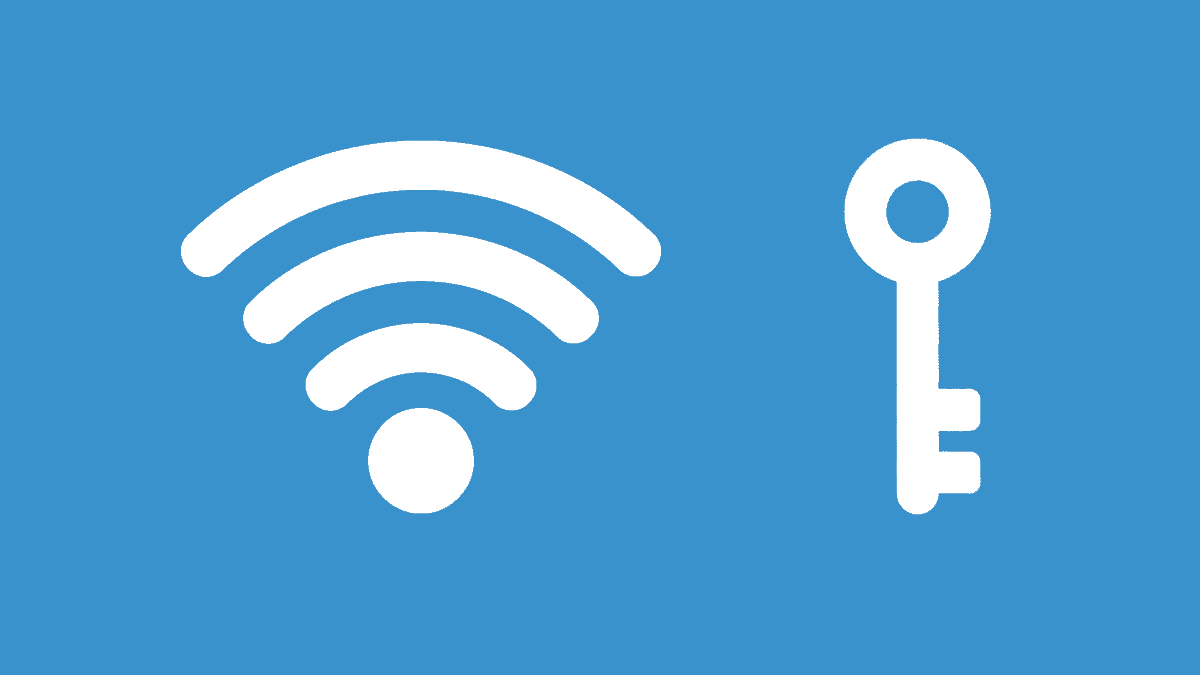Si vous avez un site internet sous WordPress, vous devez absolument vous préoccuper de sa sécurité. En effet, WordPress est souvent la cible privilégiée des hackers.
Il est donc capital de connaître les mesures de prévention que vous devez prendre et les outils dont vous devez vous doter pour protéger vos sites.
Pourquoi les hackers visent-ils les sites WordPress ?
WordPress est la plate-forme de création de sites Web la plus populaire au monde. À l’heure actuelle, il existe 75 millions de sites WordPress sur Internet et des centaines de nouveaux sites sont créés chaque jour.
Cette popularité a un revers. La popularité attire davantage l’attention, à la fois bonne et mauvaise. À chaque minute de chaque journée, on dénombre environ 90000 tentatives de piratage effectuées sur des sites internet WordPress ! C’est colossal et effrayant.
De nombreux propriétaires de sites Web peuvent penser que leur site Web est trop petit pour attirer l’attention d’un pirate informatique. La vérité est que, comme les petits sites Web traitent souvent la sécurité avec légèreté, les pirates informatiques trouvent qu’il est d’autant plus facile de pirater de petits sites Web.
De plus, WordPress est un univers ouvert où de nombreuses extensions et de nombreux thèmes sont proposés par des tiers. Ces outils deviennent facilement des failles par lesquelles il est facile de se faufiler pour pirater un site internet.
Lorsque votre site Web est piraté, les pirates l’utilisent pour exécuter des activités malveillantes. Ils peuvent alors lancer des attaques plus importantes sur d’autres sites, envoyer des courriers indésirables, stocker des logiciels piratés, vendre des produits illégaux, entre autres.
Les choses peuvent alors rapidement s’aggraver et les moteurs de recherche peuvent mettre votre site sur une liste noire. Chaque semaine, Google met d’ailleurs sur liste noire 50 000 sites Web pour des activités de phishing et environ 20 000 sites Web pour contenir des logiciels malveillants.
Heureusement, vous pouvez faire de nombreuses choses pour protéger votre site Web contre les pirates. Dans cet article, nous vous montrerons les choses essentielles à mettre en œuvre pour garantir la sécurité de votre site Web.
Les actions à entreprendre pour sécuriser votre site WordPress
Voici les premières mesures à prendre pour protéger efficacement un site sous WordPress. Ce sont des actions faciles à mettre en œuvre, la plupart du temps rapides et peu coûteuses et surtout très efficaces pour vous protéger de la plupart des attaques courantes :
● Installer un plugin de sécurité WordPress : c’est la première chose à faire et cela vous permettra d’avoir un vrai tableau de bord de suivi des attaques dont vous êtes victimes (avec des alertes) et aussi de pouvoir facilement mettre en place des protections élémentaires pour votre site. On peut citer des plugins comme Wordfence, Sucuri ou iThemes Security mais il en existe bien d’autres.
● Faire des sauvegardes régulières : c’est élémentaire mais peu de gens s’en préoccupent. Prévoyez au moins une sauvegarde hebdomadaire pour être certain d’avoir une version de votre site pas trop ancienne en cas d’accident. JetPack Backups ou BlogVault permettent des sauvegardes distantes, restaurables en un clic.
● Garder WordPress à jour : WordPress fait des mises à jour régulières pour contrecarrer des failles de sécurité. Si vous restez sur une ancienne version de WordPress, vous êtes plus facilement exposé à des attaques de hackers.
● Utiliser un certificat SSL : un certificat SSL permet de chiffrer les données de connexion de vos visiteurs. C’est aussi important que d’avoir un bon VPN pour dissimuler ses données aux yeux de personnes mal intentionnées. De plus, le certificat SSL rassure vos visiteurs en ajoutant un petit cadenas dans la barre URL de votre site, traduisant la sécurité qu’il leur garantit.
● Protéger la page de connexion WordPress : la page sur laquelle vous vous connectez à votre back-office WordPress est généralement une page en wp-login ou quelque chose d’approchant, très connu des pirates. Pensez à utiliser un plugin pour renommer cette page et créez un identifiant spécifique et un mot de passe fort. Activez également l’authentification à deux facteurs.
● Utiliser un bon hébergeur : les hébergeurs gratuits ou à prix cassés sont rarement synonymes de sécurité. Il vaut mieux choisir un hébergeur de qualité, comme Kinsta ou WPEngine, avec des services de sécurité avérés et payer un peu plus cher pour l’hébergement de votre site.
● Bloquer les adresses IP suspectes et certains pays : c’est votre plugin de sécurité qui vous permet de mettre en place ces mesures. Il est important de repérer les adresses IP desquelles viennent les attaques pour les bloquer et les empêcher d’accéder à votre site. Les blocages par pays sont aussi efficaces, notamment si des attaques proviennent d’un pays qui n’est pas théoriquement concerné par votre audience.